Apple과 Google은 라이벌일 수 있지만 Google의 앱이 iPhone 및 iPad에서 얼마나 유용할 수 있는지 부인할 수 없습니다. Google에서 제공하는 거의 모든 서비스를 위한 iOS 앱이 있습니다. Gmail, Google 드라이브, Chrome, Google 캘린더는 물론 검색도 가능합니다. 현재 50개가 있고 계속 늘어나고 있으므로 Google을 완전히 피하지 않는 한 iOS 기기에 하나 이상 있을 가능성이 높습니다.
지금까지 다른 iOS 앱과 다르게 보이고 작동한다는 것을 눈치채셨을 것입니다. Material Design이라는 Google 고유의 디자인 체계를 따르기 때문입니다. 멋져 보이며 Google은 앱과 서비스가 iOS, Android, 웹 등 모든 플랫폼에서 유사하게 보이도록 합니다.
단점은 iPhone 또는 iPad 에서 탐색할 때 사용할 수 있는 많은 작은 요령이 없다는 것입니다. 따라서 길을 잃지 않도록 도와주는 빠른 가이드가 있습니다.
돌아가는 것은 일관성이 없습니다
나쁜 소식부터 시작하겠습니다. 한 화면 뒤로 돌아가기 위해 오른쪽으로 스와이프하는 친숙한 제스처가 작동하지 않는 경우가 많습니다. 주로 사용 중인 앱에 따라 다릅니다.
Chrome에서는 뒤로 밀기 기능이 작동하지만 더 많은 애니메이션이 필요합니다. Inbox를 사용하면 아래로 스와이프하여 이메일을 닫거나 화면 왼쪽 상단의 "X"를 터치할 수 있습니다. Google 포토 에서는 뒤로 화살표를 터치해야 하는데 iPhone 6 Plus 에서는 문제가 될 수 있습니다 .
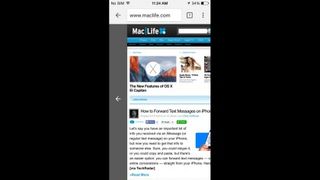
이것은 가능한 가장 플랫폼에 구애받지 않는 방법이기 때문에 아마도 이런 방식으로 작동할 것입니다. 예를 들어 웹에서는 마우스로 클릭하고 Android에서는 뒤로 버튼을 사용합니다. 따라서 상황을 동일하게 유지하려면 슬라이드에서 뒤로 이동하는 동작이 없음을 의미합니다.
왼쪽의 Google 계정 세부정보
Google의 앱은 주로 클라우드 기반이므로 Gmail, Google 사진, Google 드라이브 파일 등을 가져올 수 있으므로 Google 계정으로 로그인하는 것이 필수적입니다. 구글은 왼쪽에 슬라이딩 바가 있는 약간의 디자인 감각으로 이러한 필요성을 더했습니다.
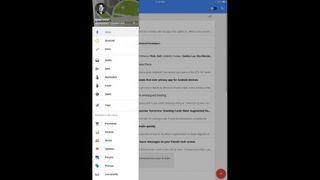
이 섹션은 특정 앱의 다른 세부 정보에 대한 기본 허브 역할도 합니다. Gmail의 라벨, 받은 편지함의 번들, Google 드라이브의 최근 파일로 이동하며 대부분의 앱에서 설정을 찾을 수 있습니다. 메뉴 표시줄은 항상 왼쪽에 숨겨져 있으므로 필요할 때 바로 사용할 수 있습니다.
원터치 액션
여러 Google 앱에 적용된 머티리얼 디자인의 또 다른 핵심 요소는 플로팅 액션 버튼입니다. 이렇게 하면 여러 작업의 시작 지점 역할을 하는 버튼이 화면 오른쪽 하단에 배치됩니다.
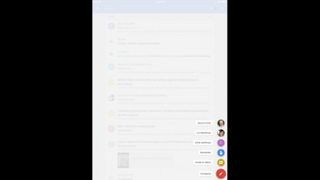
예를 들어 Gmail 대체 받은 편지함을 사용하면 버튼으로 새 메시지나 알림을 시작하거나 가장 많이 연락하는 동료 중 한 명에게 이메일을 보낼 수 있습니다. Google 문서에서는 짐작할 수 있듯이 새 파일을 만듭니다. Google은 이 구성을 앱 제품군에 계속 롤아웃하므로 주의 깊게 살펴보세요.
자신의 비트를 따라
마지막으로 일반적인 iOS와 확실히 다른 전반적인 디자인과 조직 구조가 있음을 알 수 있습니다. 머티리얼 디자인은 정보를 카드 스타일 조각으로 구성하고 이미지와 선명한 시각적 요소에 의존하여 인터페이스의 다양한 부분을 차별화합니다.
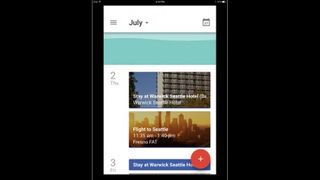
또한 Google이 Google 검색 앱에 몇 방울의 Android를 추가했음을 알 수 있습니다.
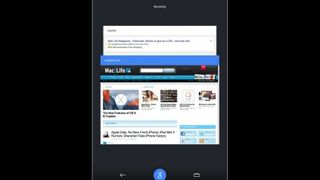
핵심은 Google 앱을 사용할 때 iOS 가이드라인을 밀접하게 따르는 Apple 및 타사 앱에서 만든 앱과 다르게 작동한다는 점을 염두에 두는 것입니다. 단점은 iPhone으로 수행하는 다른 작업과 비교할 때 인터페이스가 일관성이 없다는 것입니다. 그러나 다른 장치에서 이러한 Google 서비스를 사용하면 집에서 바로 느낄 수 있습니다.
